从智能手机进行Camera Connect通信
- 在智能手机上安装Camera Connect
- 通过Wi-Fi连接到兼容蓝牙的智能手机
- Camera Connect功能
- 取消配对
- 不使用蓝牙的Wi-Fi连接
- 从智能手机进行Camera Connect通信的一般注意事项
在智能手机上安装Camera Connect
必须在安装有Android或iOS的智能手机上安装专用应用程序Camera Connect(免费)。
- Camera Connect可从App Store或Google Play下载,也可从佳能(中国)网站下载。通过本相机随附的使用说明书中的QR码也可以访问Google Play或App Store。
注意事项
- 有关Camera Connect支持的操作系统版本,请参阅Camera Connect的下载网站。
- 相机固件更新或Camera Connect、Android或iOS更新后,本说明书中的示例屏幕和其他细节可能与实际的用户界面内容不一致。
通过Wi-Fi连接到兼容蓝牙的智能手机
按照以下步骤在相机与支持蓝牙低功耗技术(以下称为“蓝牙”)的智能手机之间建立Wi-Fi连接,然后通过Camera Connect将相机图像保存至智能手机。
-
智能手机上的步骤(1)
从智能手机设置屏幕打开蓝牙和Wi-Fi。请注意,从智能手机的蓝牙设置屏幕无法与相机配对。
-
相机上的步骤(1)
要重新连接至之前已连接过的智能手机,只需开启相机并启动Camera Connect即可。
-
选择[
: Wi-Fi/蓝牙连接]。
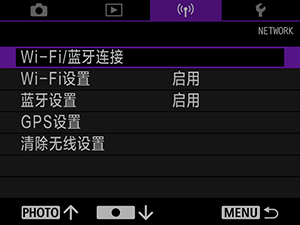
-
选择[
连接至智能手机]。
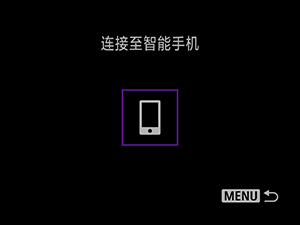
-
选择[添加要连接的设备]。
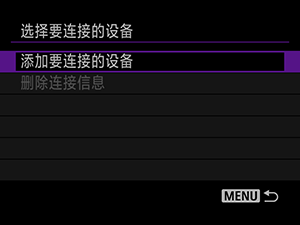
-
按
。
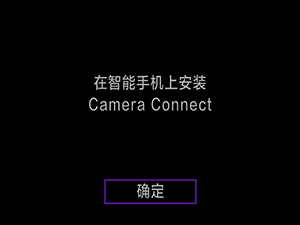
- 在智能手机上安装Camera Connect并选择[确定]。
-
选择[通过蓝牙配对]。
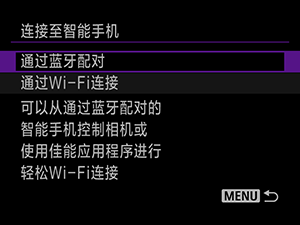
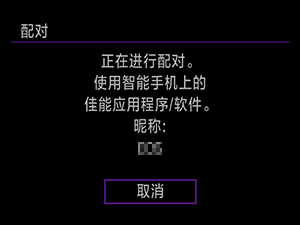
- 要与其他智能手机进行配对,在以下屏幕上选择[确定]。

-
-
智能手机上的步骤(2)
-
启动Camera Connect。

-
点击配对的相机。
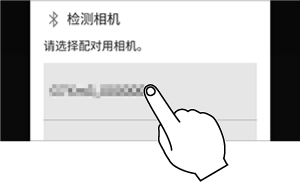
- 在Android中,转至相机上的步骤(2)。
-
点击[配对](仅iOS)。
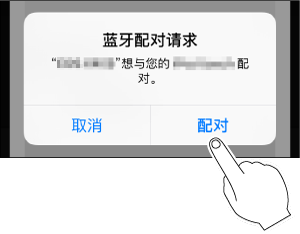
-
-
相机上的步骤(2)
-
选择[确定]。
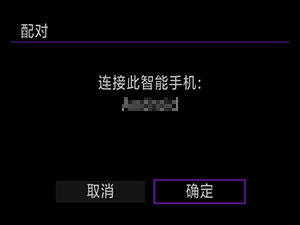
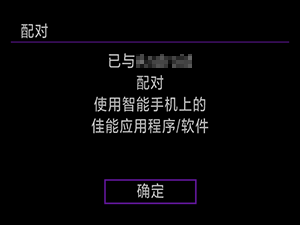
-
-
智能手机上的步骤(3)
-
显示[配对完成]后,点击[好]。
-
在Camera Connect中,点击[相机上的图像]。
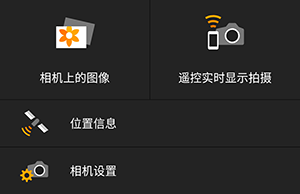
- 显示确认相机连接的信息时,点击[加入]。
- 建立Wi-Fi连接后,会在智能手机上列出相机中的图像。在相机上会显示[ Wi-Fi开启]。
-
选择图像并将其保存至智能手机。
注意
- 蓝牙连接会消耗相机的电池电量。
-
Camera Connect功能
-
相机上的图像
- 可浏览或删除图像。
- 可将图像保存在智能手机上。
-
遥控实时显示拍摄
- 可在智能手机上查看实时图像的同时,进行遥控拍摄。
-
位置信息
- 本相机不支持此功能。有关在图像上标记地理位置的详细信息,请参阅GPS设置。
-
相机设置
- 可更改相机设置。
取消配对
如下所示取消与智能手机的配对。
-
选择[
: Wi-Fi/蓝牙连接]。
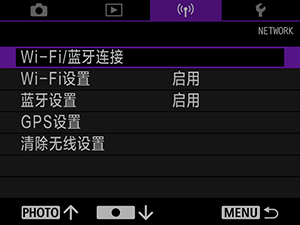
-
选择[
连接至智能手机]。
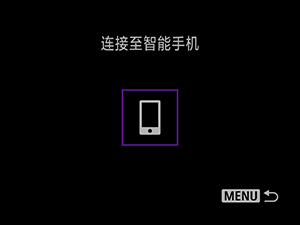
-
选择[删除连接信息]。
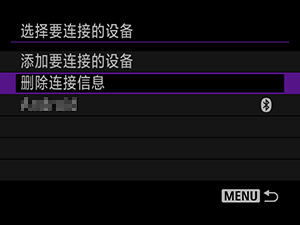
-
选择要取消配对的智能手机。
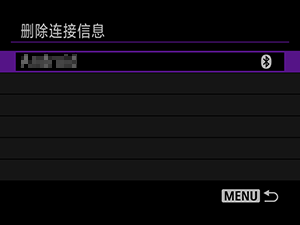
- 当前与相机配对的智能手机会标记有[
]。
- 当前与相机配对的智能手机会标记有[
-
选择[确定]。
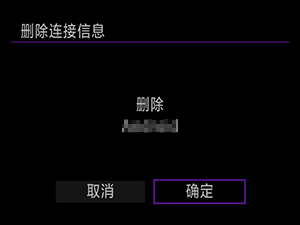
-
清除智能手机上的相机信息。
- 在智能手机的蓝牙设置菜单中,清除注册在智能手机上的相机信息。
不使用蓝牙的Wi-Fi连接
如下所示通过Wi-Fi连接至不支持蓝牙的智能手机。
-
相机上的步骤(1)
-
选择[
: Wi-Fi/蓝牙连接]。
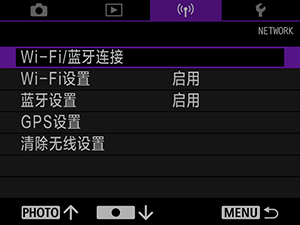
-
选择[
连接至智能手机]。
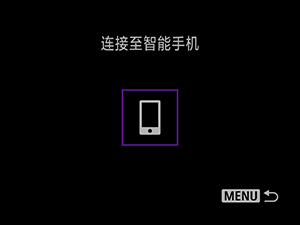
-
选择[添加要连接的设备]。
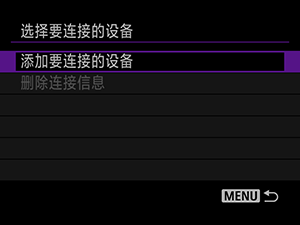
-
按
。
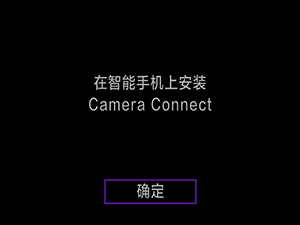
- 在智能手机上安装Camera Connect并选择[确定]。
-
选择[通过Wi-Fi连接]。
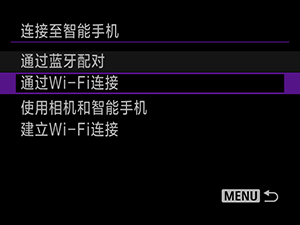
-
查看SSID和密码。
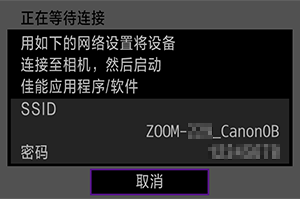
-
-
智能手机上的步骤
-
操作智能手机以建立Wi-Fi连接。
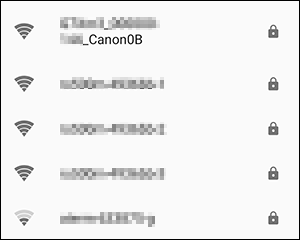
- 激活智能手机的Wi-Fi功能,然后点击在步骤6中查看过的SSID(网络名称)。
- 对于密码,请输入在步骤6中查看过的密码。
-
启动Camera Connect并点击要通过Wi-Fi连接的相机。
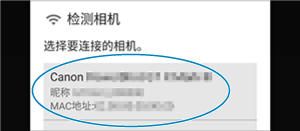
- 在显示的屏幕中,点击要通过Wi-Fi连接的相机。
-
-
相机上的步骤(2)
-
选择[确定]。
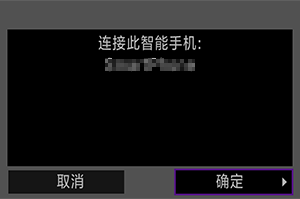
- 相机上将显示[
Wi-Fi开启]。
- 智能手机上将显示Camera Connect主屏幕。
- 相机上将显示[
-
从智能手机进行Camera Connect通信的一般注意事项
注意
- 通过Wi-Fi连接时,某些功能不可用。
- 在遥控拍摄时,自动对焦速度可能会变慢。
- 根据通信状态,图像显示或快门释放时机可能会有延迟。
注意事项
- 建立Wi-Fi连接后,建议关闭智能手机的节电功能。